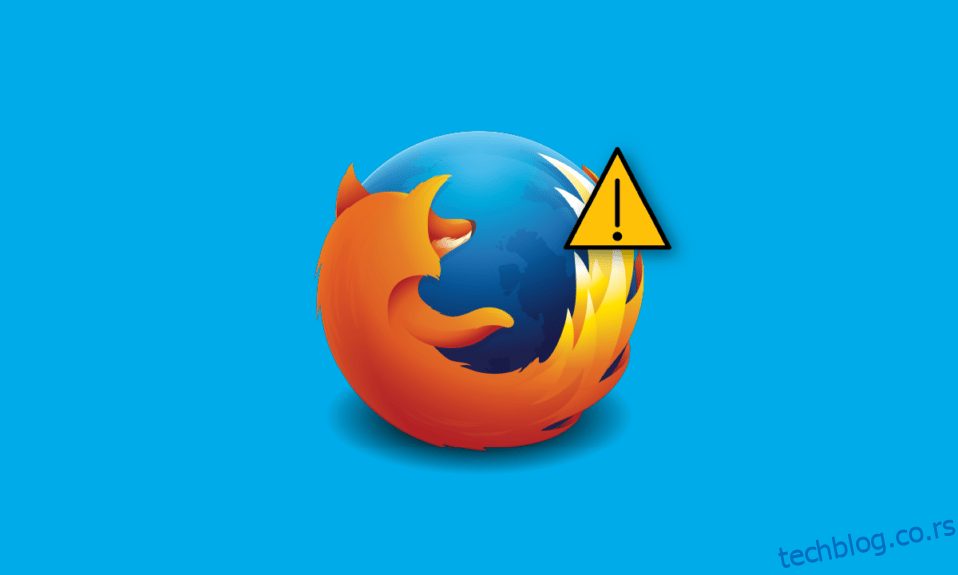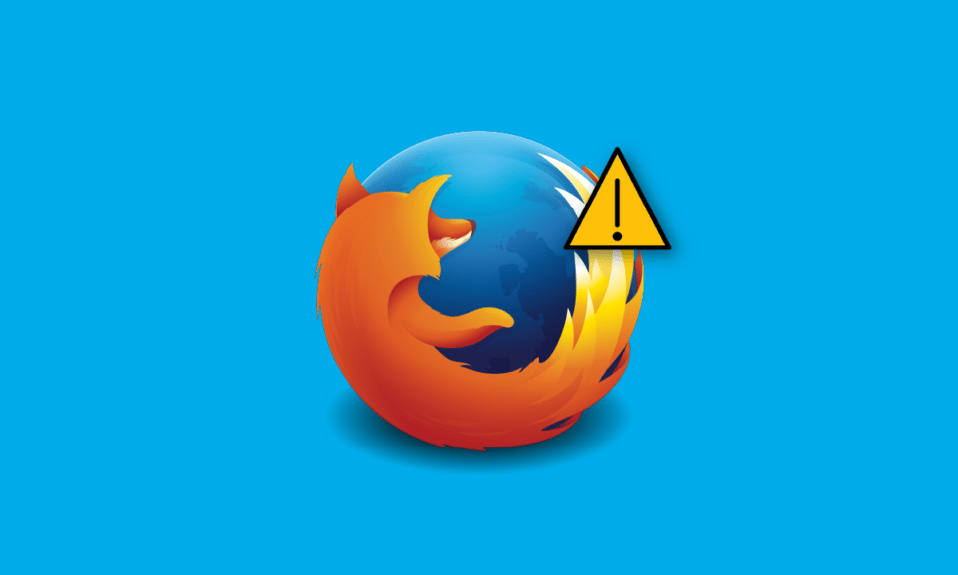
После Гоогле Цхроме-а, Сафарија и Едге-а, један прегледач који је прилично популаран је Мозилла Фирефок. Познат је по својој платформи отвореног кода и безбедности. Корисници који су забринути за своје податке и активности прегледања користе Фирефок. У замену за пружање бесплатне услуге, Гоогле Цхроме и већина других претраживача прикупљају знатну количину података за рекламе. Међутим, у случају Фирефок-а, он прикупља неке податке за побољшање искуства прегледања, што је опционо и може се искључити, али ништа у нашем свету није савршено или без грешака. Нервирајуће је када не можете да учитате сајт у Фирефок-у. Ако се и ви суочавате са истим проблемом и питате се зашто Фајерфокс не ради, на правом сте месту. Доносимо вам савршен водич који ће вам помоћи да решите проблем са учитавањем странице Мозилла Фирефок-а и код грешке ССЛ грешке слаб сервер ефемерних дх кључева.
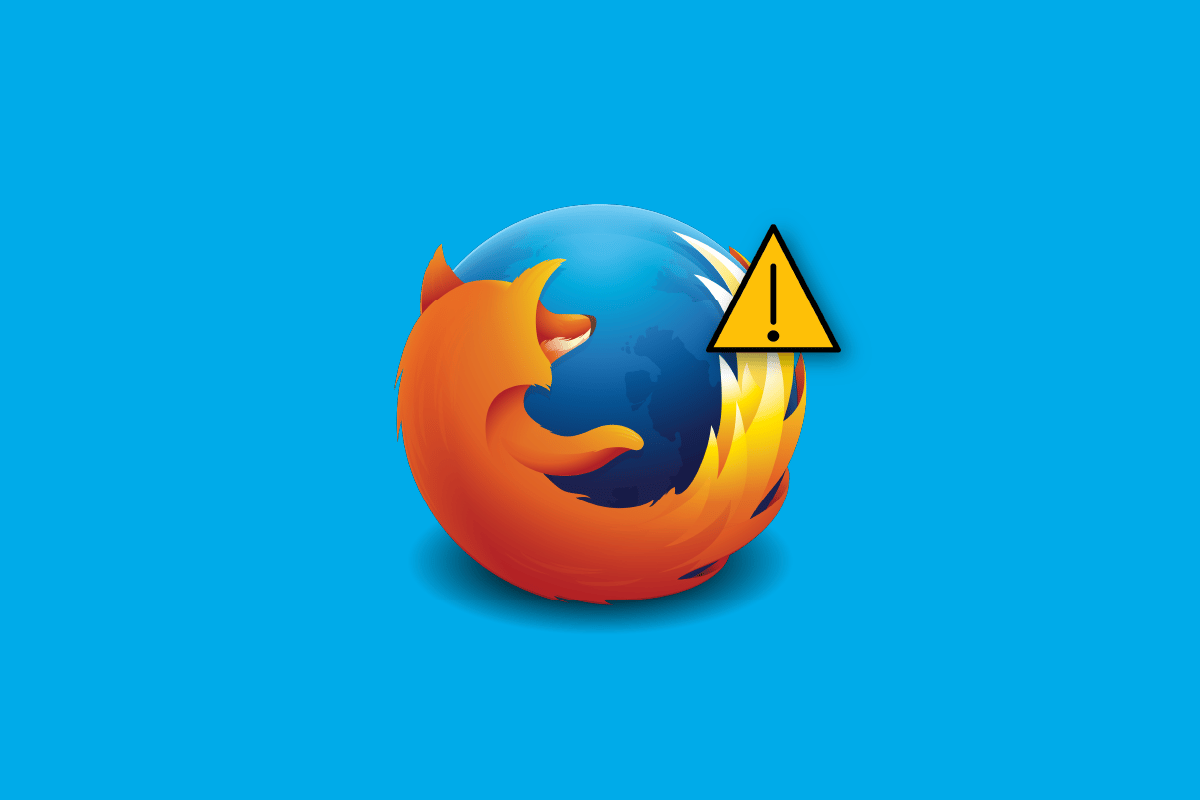
Преглед садржаја
Зашто је Фирефок угашен?
У наставку су наведени разлози који доводе до следећег проблема:
- Кеш претраживача
- Мрежна повезаност
- Конфликтни додаци или екстензије
Како да поправите Мозилла Фирефок проблем са учитавањем странице
У наставку смо навели све могуће методе за решавање проблема за решавање проблема.
Метод 1: Поново покрените рачунар
Ова метода је свима добро позната и практикована. Ако наиђемо на потешкоћу, одмах поново покрећемо апликацију или систем. Дакле, поново покрените машину и погледајте да ли је проблем са учитавањем странице Мозилла Фирефок решен. Ако не, хајде да пробамо други метод.
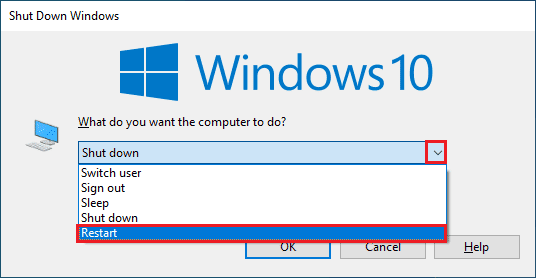
Метод 2: Ажурирајте Фирефок
Препоручује се да увек држите омогућену опцију аутоматског ажурирања, тако да ако дође до безбедносне грешке или грешака, програмери могу брзо да је поправе и издају ново ажурирање. Да бисте омогућили функцију аутоматског ажурирања, урадите следеће:
1. Отворите Фирефок, а затим кликните на икону Хамбургер или три реда у горњем десном углу.
2. Затим идите на Подешавања.

3. На картици Опште, померите се надоле и идите на одељак Ажурирања за Фирефок.
4. Затим кликните на Поново покрени да бисте ажурирали Фирефок и укључите опцију Аутоматски инсталирај ажурирања кликом на њу.
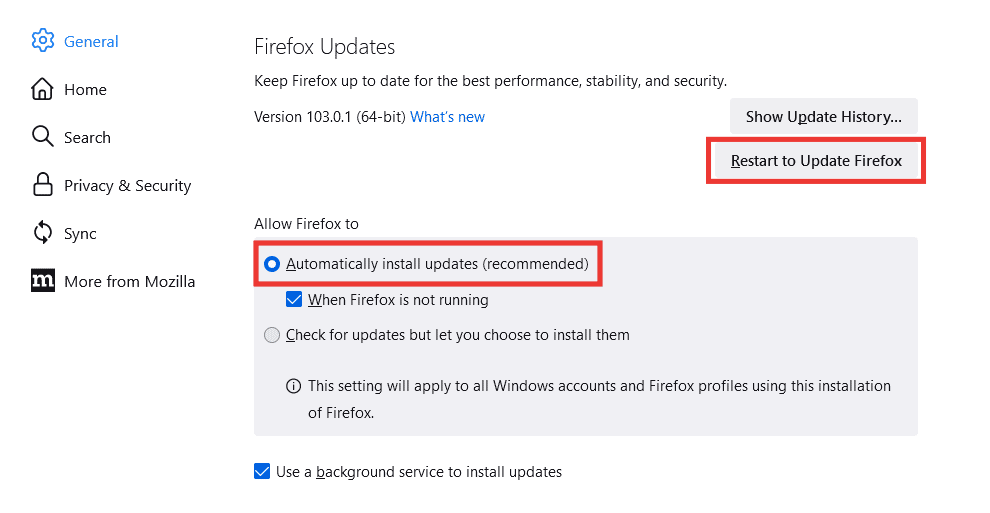
Метод 3: Освежите Фирефок
Као да освежавамо веб страницу када се суочимо са било каквим потешкоћама у њеном прегледању или када се сајт замрзне. Слично томе, постоји и опција освежавања за цео Фирефок претраживач. Опција освежавања ће ресетовати сва подешавања Фирефок-а на подразумевано стање и може да реши проблем са грешком учитавања странице Мозилла Фирефок-а.
Напомена: Овај метод неће утицати на вашу историју прегледања, обележиваче, колачиће или сачуване лозинке. Теме и екстензије, заједно са свим прилагођавањима, биће избрисани. Пре процеса освежавања, Фирефок ће прикупити све ваше старе податке и ставити их у фасциклу под називом Олд Фирефок Дата.
1. Отворите Фирефок, а затим кликните на икону Хамбургер или три реда у горњем десном углу.
2. Кликните на Хелп.

3. Затим кликните на Режим за решавање проблема.

4. Сада кликните на Рестарт.

5. Сада кликните на Освежи Фирефок.
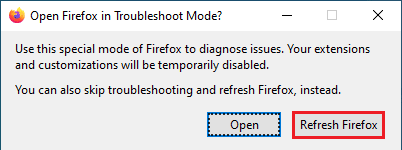
6. У промпту који се појави кликните на Освежи Фирефок још једном.
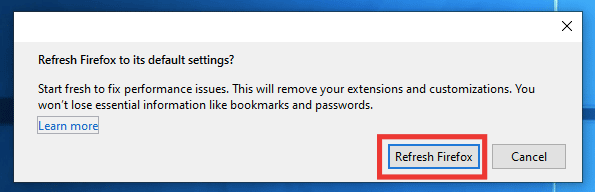
7. На крају, кликните на дугме Заврши у прозору Импорт Цомплете да бисте потпуно освежили Фирефок.
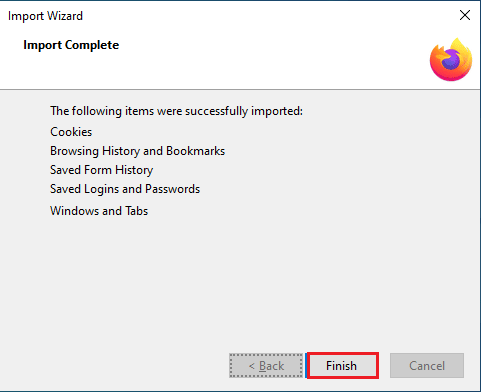
Метод 4: Поново покрените Фирефок у режиму за решавање проблема
Режим за решавање проблема има ограничену функционалност и онемогућава проширења, теме, хардверско убрзање, укључујући неколико других подешавања. Ако видите поруку о грешци код грешке ссл грешка слаб серверски ефемерни дх кључ у режиму за решавање проблема, онда узрок проблема лежи у једној од онемогућених ставки. Да бисте активирали режим за решавање проблема, следите ове кораке:
1. Отворите Фирефок и кликните на икону хамбургера или икону са три линије у горњем десном углу.
2. Кликните на Хелп.

3. Затим кликните на Режим за решавање проблема.

4. Кликните на Рестарт.

5. Затим кликните на Отвори.
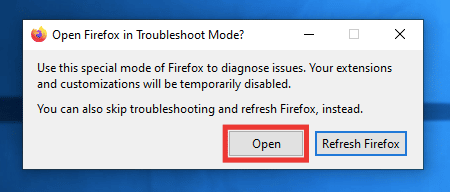
Проверите да ли се грешка јавља у режиму за решавање проблема. Ако грешка није отклоњена, пређите на следећи метод. Ако је грешка отклоњена, то значи да грешка лежи или у теми, проширењу или хардверском убрзању. Пратите упутства наведена у наставку да бисте онемогућили убрзање теме, екстензије и хардвера.
6. Затворите претраживач нормално и поново га покрените.
7. Пребаците се на подразумевану тему тако што ћете заједно притиснути тастере Цтрл + Схифт + А, идите на одељак Теме, изаберите Системску тему и кликните на Омогући.
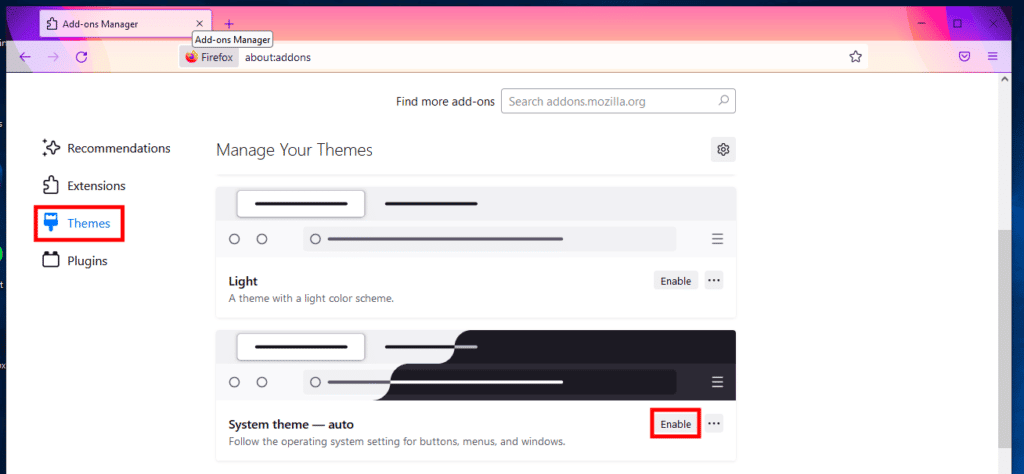
8. Пређите на одељак Екстензије на истој страници и онемогућите сва проширења.
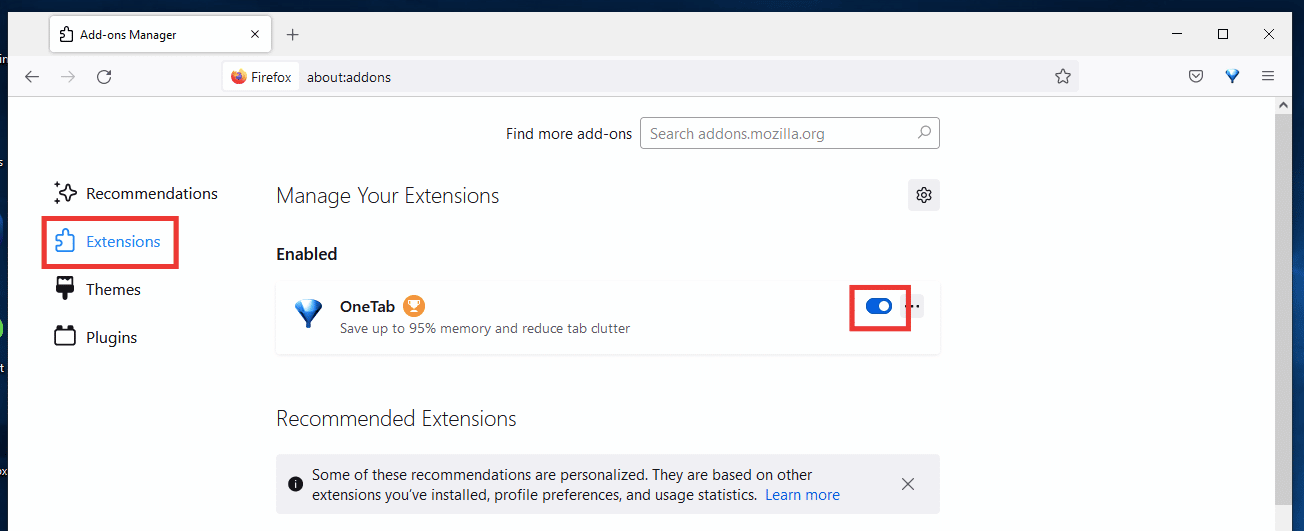
9. На крају, идите на Подешавања и опозовите избор у пољу за потврду Користи препоручена подешавања перформанси, а затим опозовите избор опције Користи хардверско убрзање када је доступно.
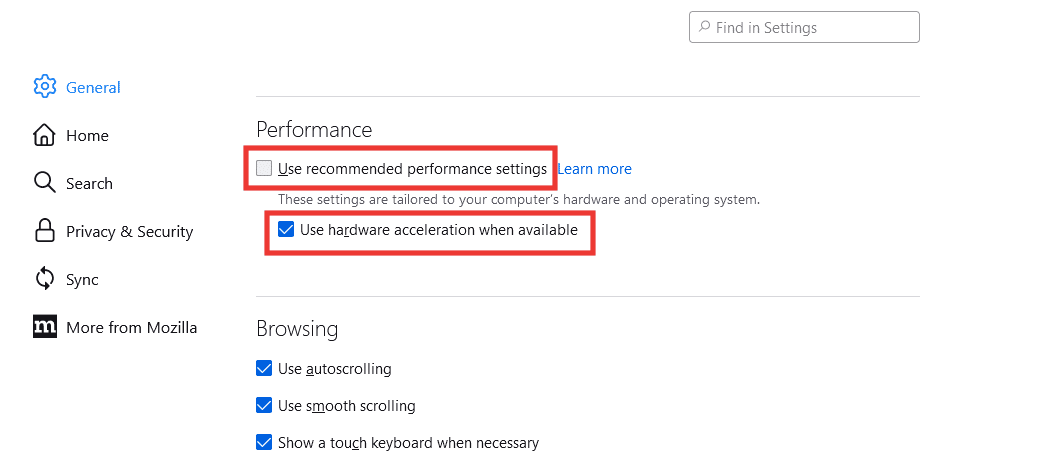
Метод 5: Уклоните колачиће и кеш
Кеш меморија и колачићи су мали делови информација ускладиштених на вашем уређају, што олакшава претраживање тако што чува ваше поставке за бржу испоруку података и брзо учитавање веб локације. Брисање колачића и кеша такође може помоћи у отклањању грешке при учитавању странице Мозилла Фирефок-а. Пратите ове кораке:
1. Отворите Фирефок и кликните на икону хамбургера или три реда у горњем десном углу.
2. Затим кликните на Подешавања.

3. Идите на картицу Приватност и безбедност.
4. Померите се надоле до Колачићи и подаци о сајту и кликните на Обриши податке.
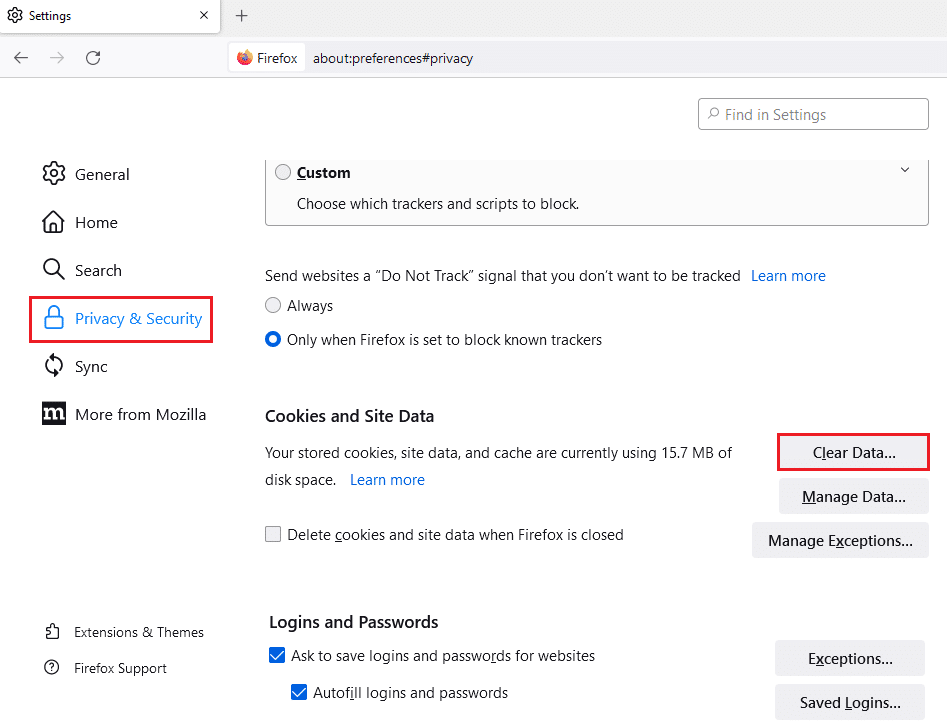
5. Кликните на поље за потврду колачића и података о сајту и кешираног веб садржаја и кликните на Обриши.
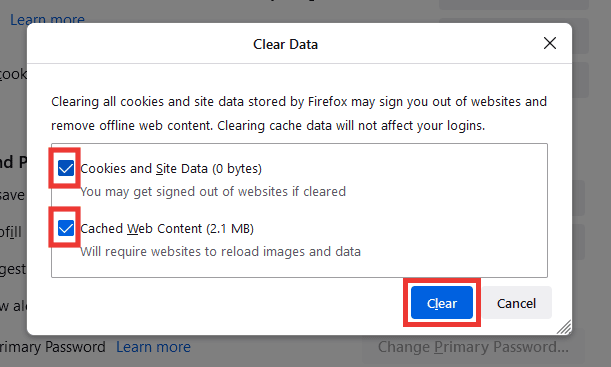
6. На крају, кликните на Цлеар Нов да потврдите.
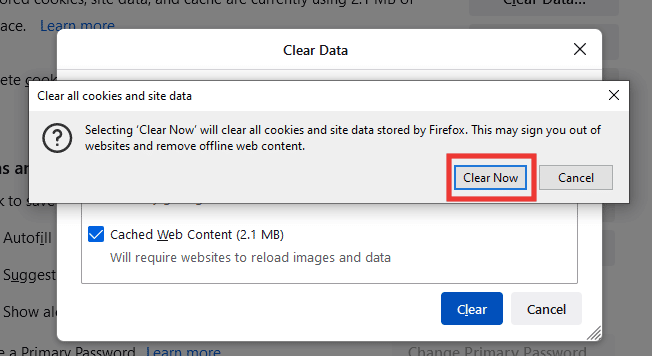
Метод 6: Поново инсталирајте Фирефок
Ако се и даље суочавате са поруком о грешци код грешке ССЛ грешка слаб серверски ефемерни дх кључ, покушајте да поново инсталирате Фирефок са новим подешавањима.
1. Притисните тастер Виндовс, откуцајте контролна табла и кликните на Отвори.

2. Подесите Виев би > Цатегори, а затим кликните на опцију Деинсталирај програм у одељку Програми.
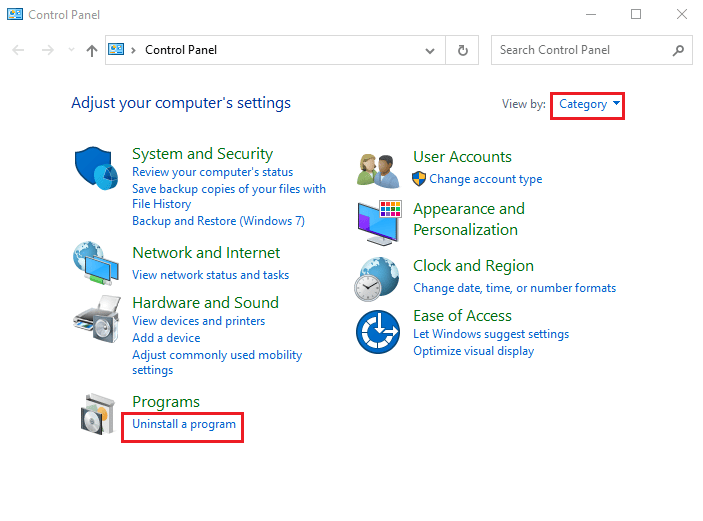
3. Изаберите Мозилла Фирефок (к64 ен-УС) са листе, кликните на дугме Деинсталирај на врху траке и кликните на дугме Да у прозору УАЦ.
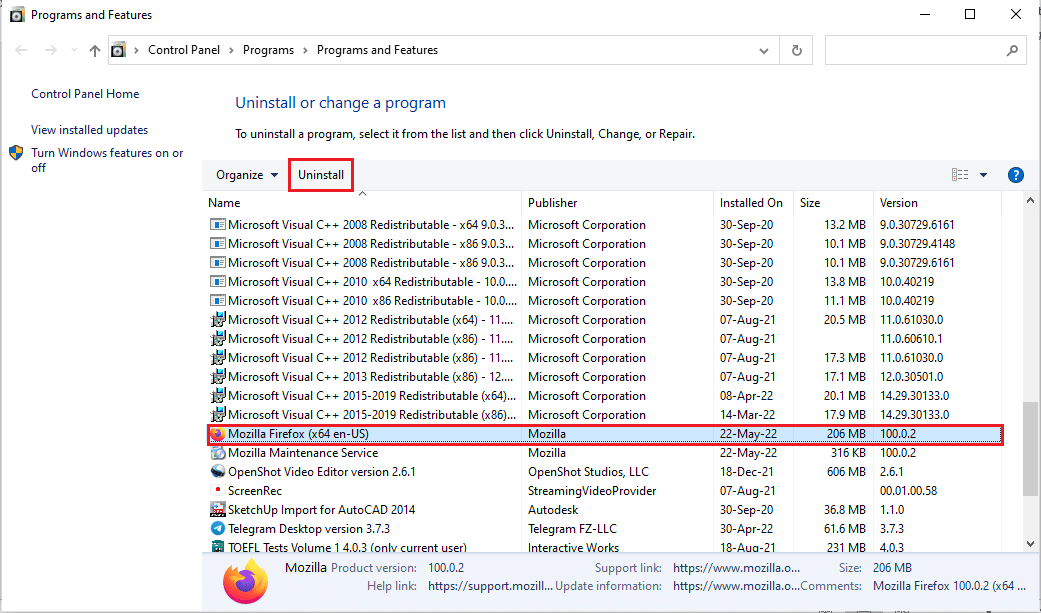
4. Затим кликните на дугме Даље у чаробњаку за деинсталацију Мозилла Фирефок-а.
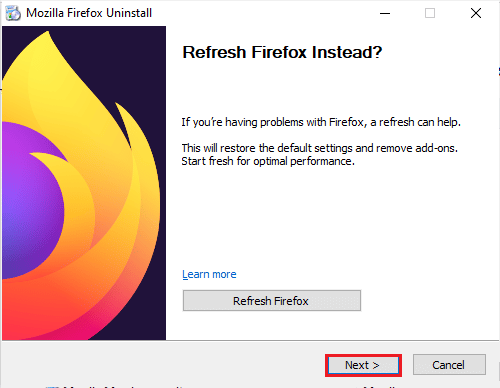
5. Затим кликните на дугме Деинсталирај у следећем прозору.
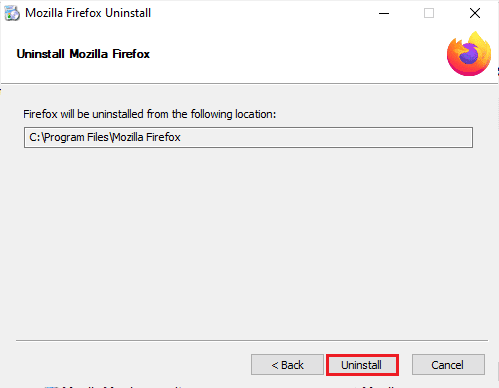
6. Кликните на дугме Заврши у последњем прозору да бисте потпуно деинсталирали апликацију Фирефок.
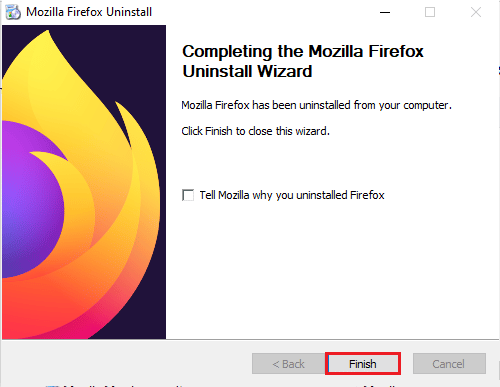
7. Притисните Виндовс+ Е тастере заједно да бисте отворили Филе Екплорер и идите до фасцикле Овај рачунар > Локални диск (Ц:) > Програмске датотеке > Мозилла Фирефок.
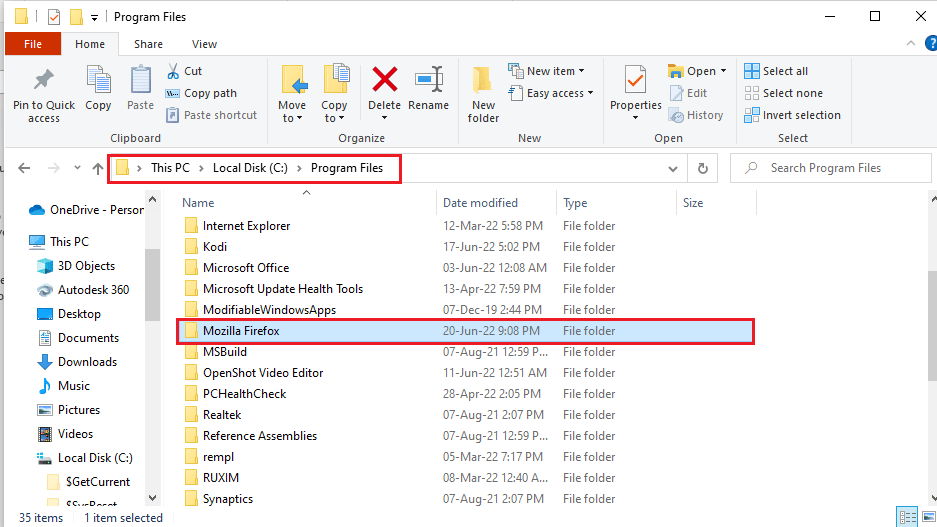
8. Кликните десним тастером миша на фасциклу Мозилла Фирефок и кликните на опцију Делете на листи да бисте избрисали датотеке.
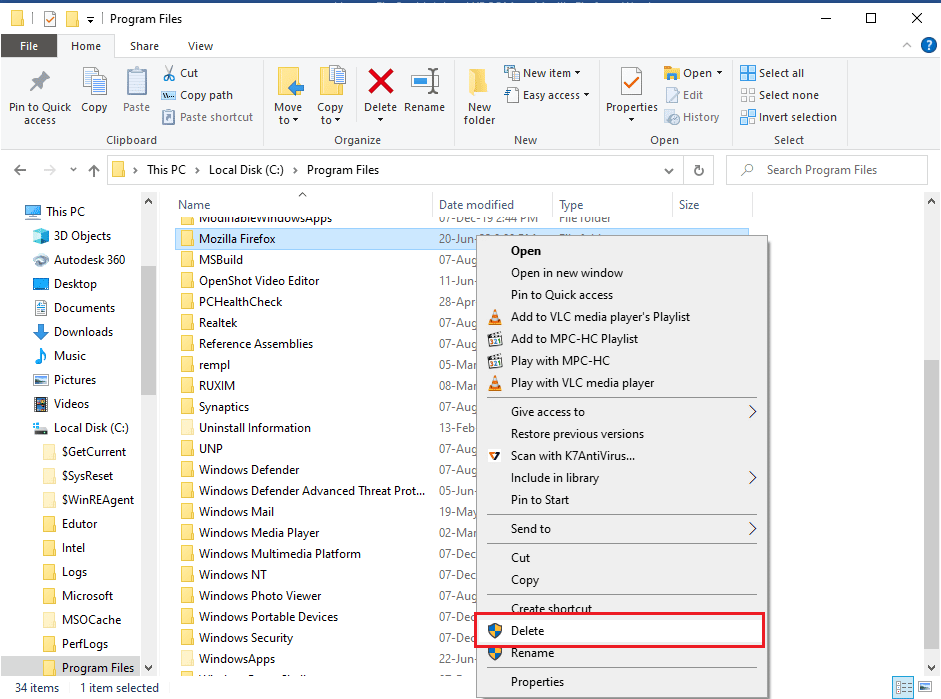
9. Сада поново покрените рачунар.
10. Затим притисните тастер Виндовс, откуцајте гоогле цхроме и кликните на Отвори.
Напомена: Можете користити било који веб претраживач да преузмете Фирефок претраживач на свој рачунар.

11. Отворите званичну веб страницу Мозилла Фирефок претраживач на Гоогле Цхроме-у и кликните на дугме Преузми Фирефок у прозору.
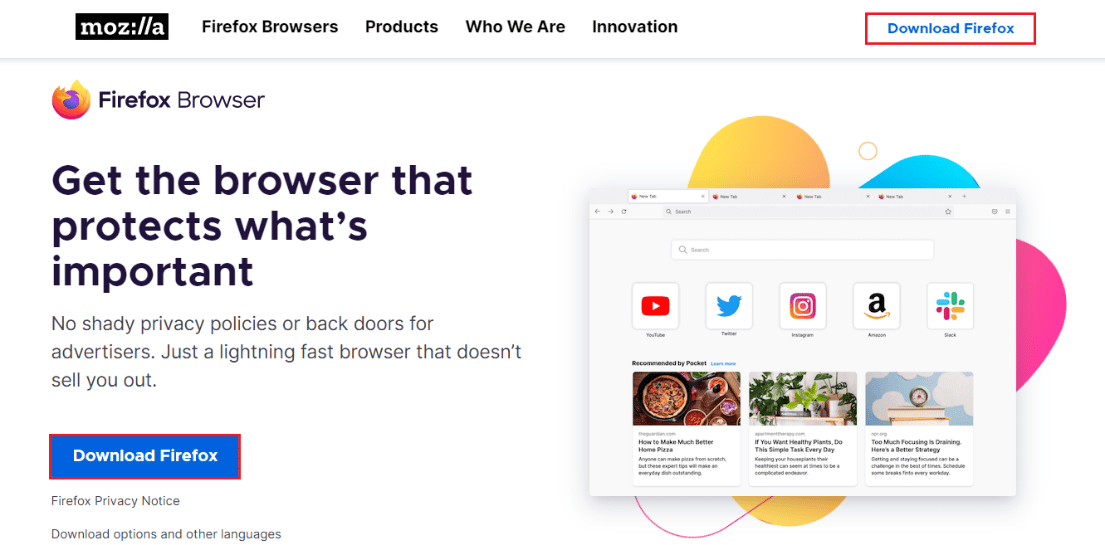
12. Двапут кликните на преузету извршну датотеку Фирефок Инсталлер.еке да бисте покренули инсталациону датотеку.
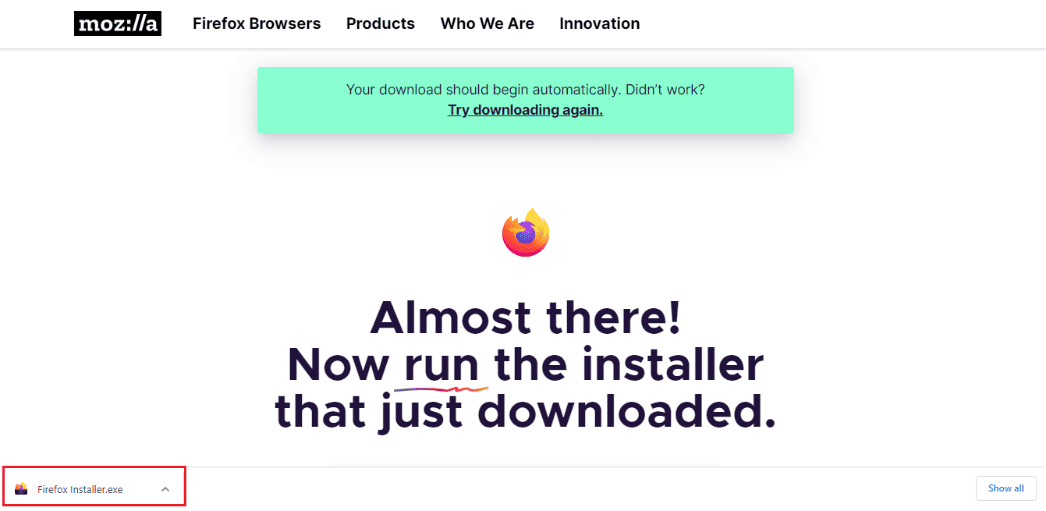
13. Сачекајте да се процес инсталације заврши.
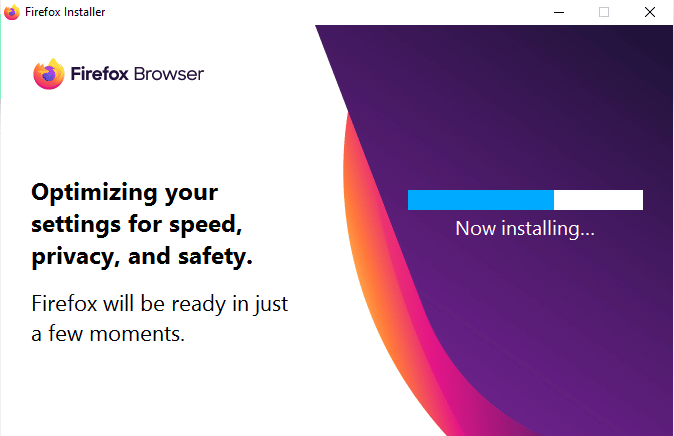
14. Покрените апликацију Фирефок веб прегледач на свом рачунару.

Метод 7: Поставите небезбедну замену за резервни хост
Користећи овај метод, ми ћемо се кретати до скривеног менија Фирефок-а и подесити резервни хост сецурити.тлс.инсецуре на одређену локацију која не може да се учита, док ћемо такође приказати поруку о грешци кода грешке ссл грешка слаб серверски ефемерни дх кључ.
Напомена: Методе бр. 7 и 8 могу бити ризичне и обично их не препоручује Фирефок. Ово може смањити ваш ниво безбедности/шифровања. Поставите га на подразумевано након што завршите посао.
1. Отворите Фирефок, унесите абоут:цонфиг у адресну траку и притисните тастер Ентер.
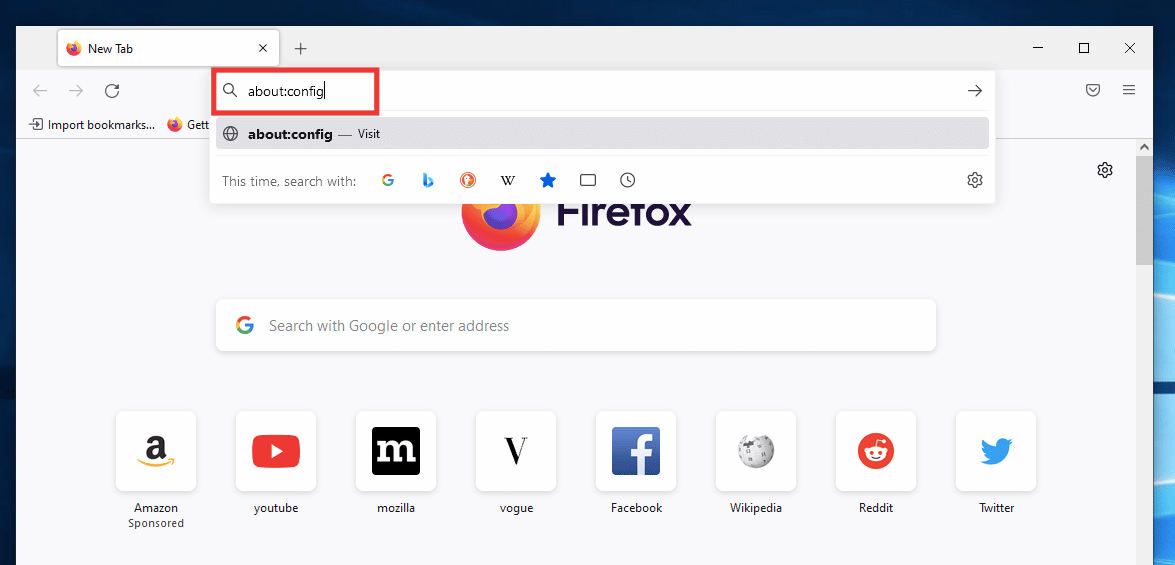
2. Кликните на дугме Прихвати ризик и настави.
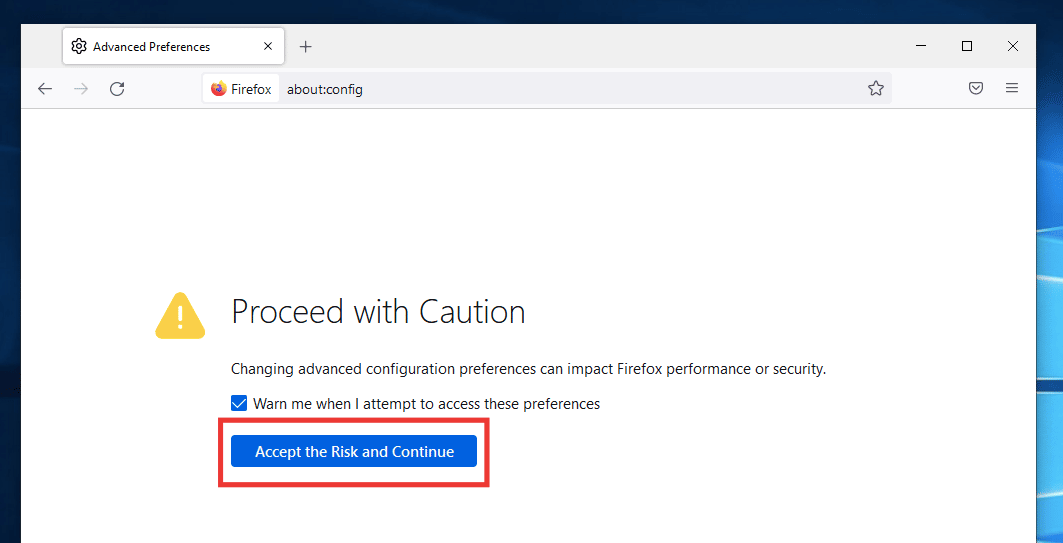
3. Копирајте и налепите следећи текст у поље за претрагу и кликните на икону Оловка.
security.tls.insecure_fallback_host
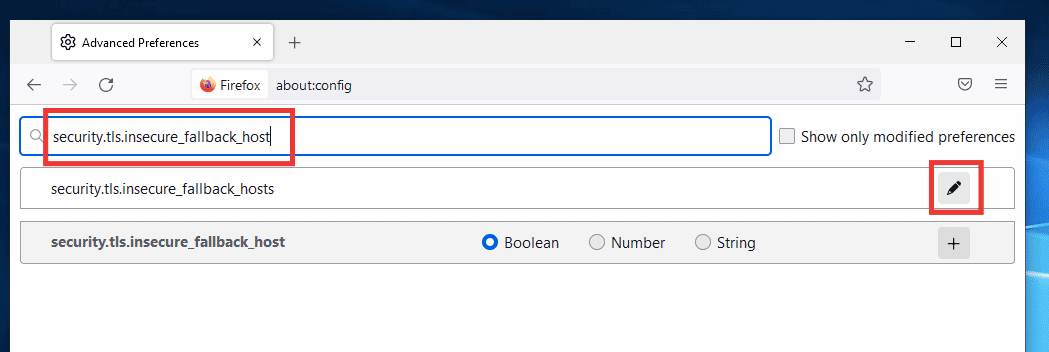
4. Затим, налепите везу до веб локације у оквир за дијалог у којем се налази грешка, на пример, Буззфеед и кликните на икону десног квачица.
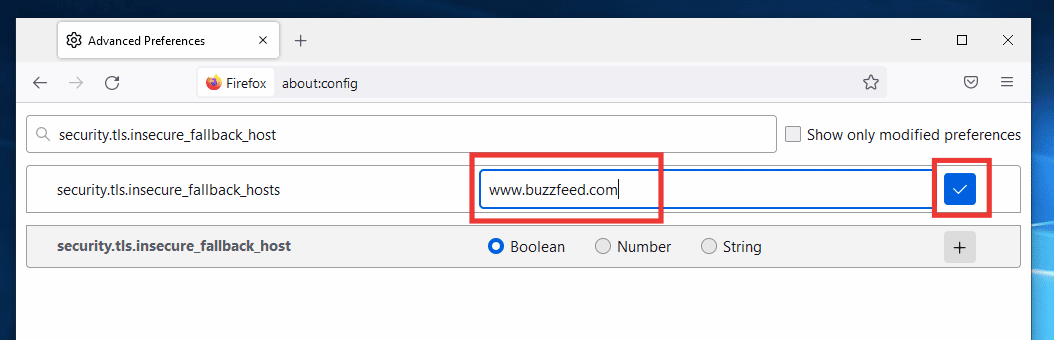
5. На крају, поново покрените претраживач.
Метод 8: Промените подешавања ССЛ3
Пратите дате кораке да бисте променили ССЛ3 подешавања.
1. Отворите Мозилла Фирефок, унесите абоут:цонфиг у адресну траку и притисните тастер Ентер.
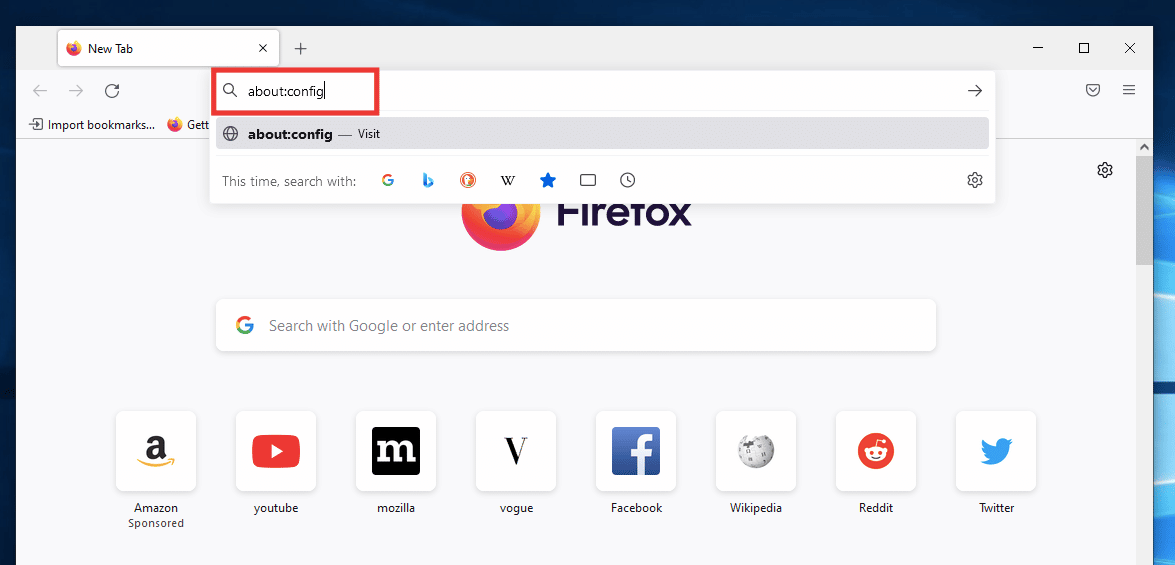
2. Кликните на дугме Прихвати ризик и настави.
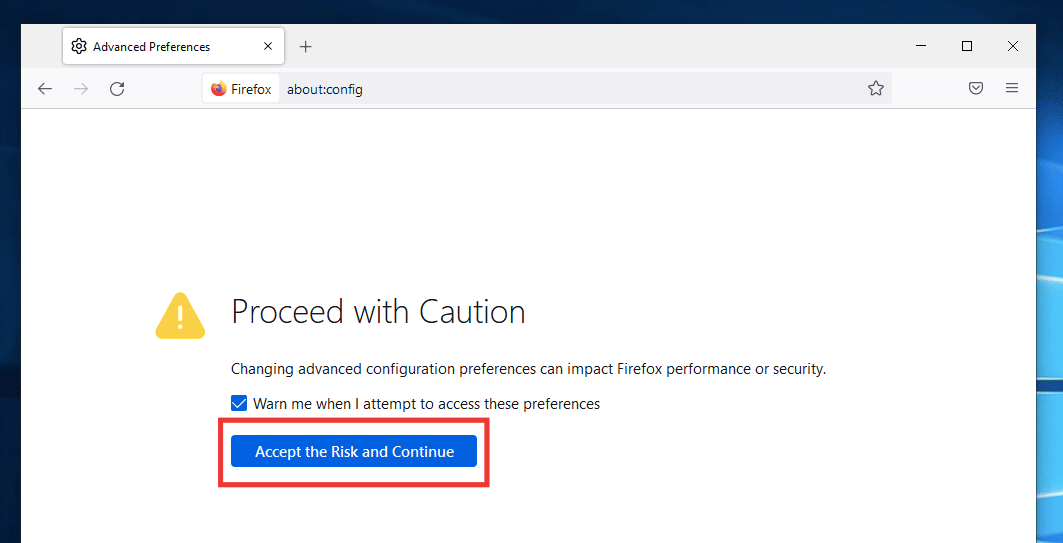
3. Копирајте и налепите следећи текст у поље за претрагу и кликните на икону Пребаци да бисте променили вредност из труе у фалсе.
security.ssl3.dhe_rsa_aes_128_sha
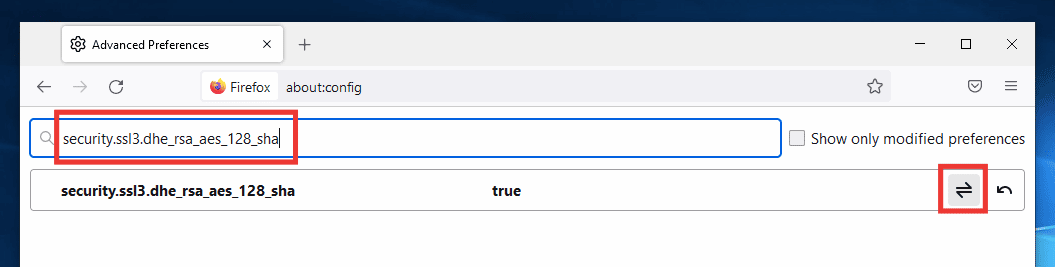
4. Затим налепите следећи текст у поље за претрагу и на сличан начин га промените у нетачно ако је постављено на тачно тако што ћете кликнути на икону Пребаци.
security.ssl3.dhe_rsa_aes_256_sha
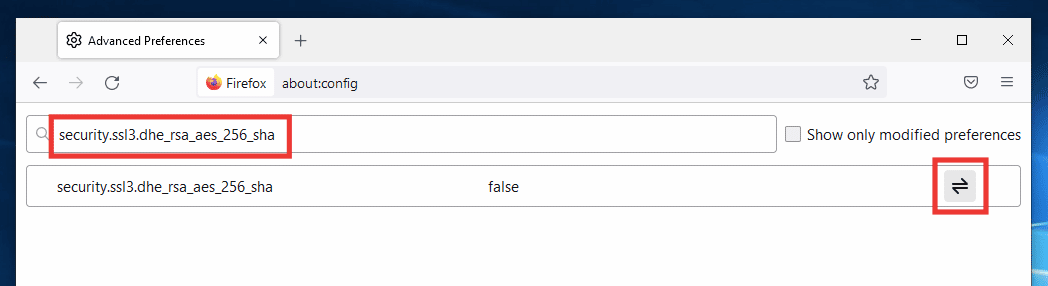
5. На крају, поново покрените претраживач.
***
Надамо се да је овај водич био од помоћи и да сте успели да решите проблем са грешком у учитавању странице са Мозилла Фирефок-ом и да сте успели да схватите методе које се тичу зашто Фирефок не ради. Јавите нам који метод вам је најбољи. Ако имате било каква питања или сугестије, слободно их оставите у одељку за коментаре испод.